【保姆级教程】本地部署Java环境:JDK+Maven+IDEA_idea配置java运行环境
Windows部署Java环境:JDK+Maven+IDEA
JDK+Maven+IDEA安装及配置、IDEA配置Maven教程。。。
文章目录
- Windows部署Java环境:JDK+Maven+IDEA
- 系统版本:Windows-x64
- 一、安装配置JDK
-
- 1.下载JDK文件
- 2.配置环境变量
-
- 2.1 配置JAVA_HOME变量
- 3.验证安装
- 二、安装配置Maven
-
- 1.下载安装包
- 2.配置环境变量
- 3.修改仓库配置
- 4.验证安装
- 三、安装配置IntelliJ IDEA
-
- 1.下载安装包(**码指路)
- 2.IDEA配置Maven
-
- 2.1创建Maven项目
- 2.2验证配置
- 总结
系统版本:Windows-x64
一、安装配置JDK
1.下载JDK文件
JDK:Java 开发工具包(JDK)包含编译器、运行环境和类库。
打开oracle官网下载适合系统版本的 JDK。若需长期稳定版本,推荐选择 LTS(长期支持)版本(如 Java 21、Java 17、…),教程中下载的是LTS版本。
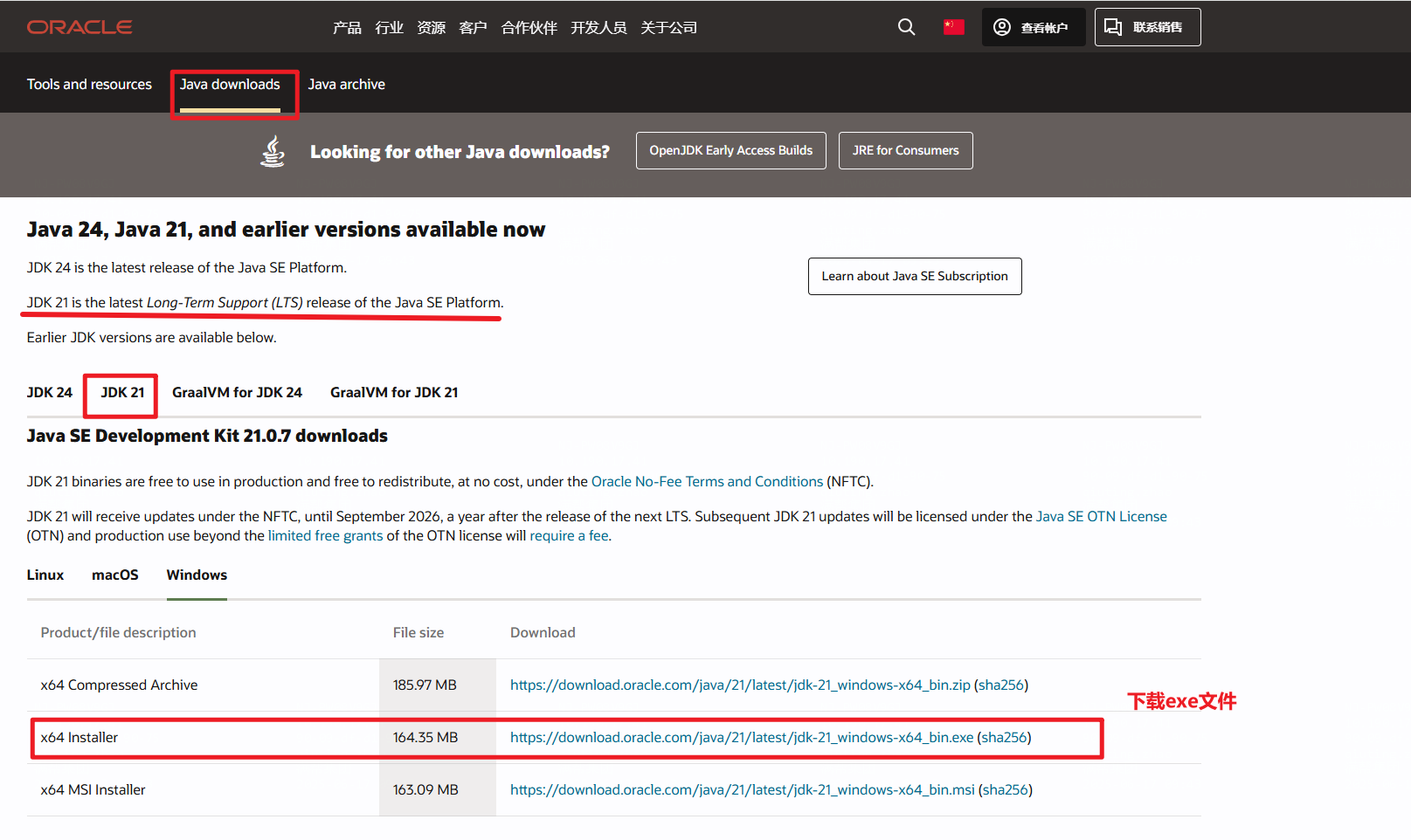
按照提示逐步安装到本地默认/指定路径即可。
2.配置环境变量
2.1 配置JAVA_HOME变量
右键计算机—>属性—>高级系统设置—>环境变量
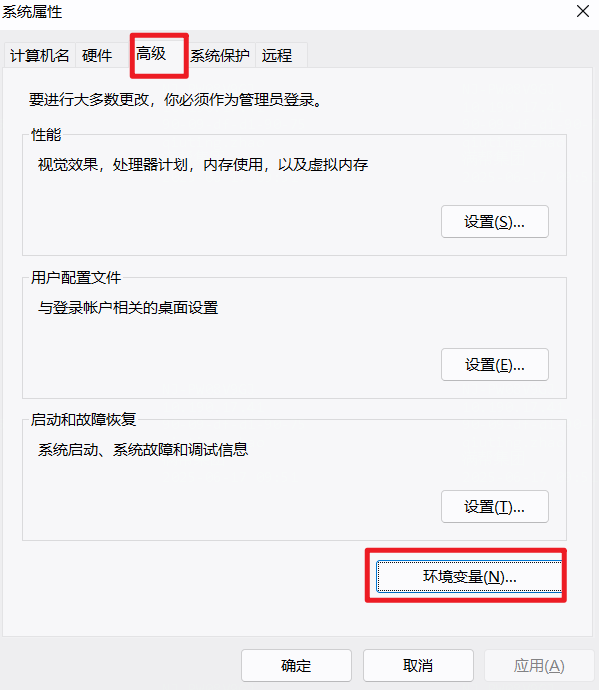
新建系统变量JAVA_HOME
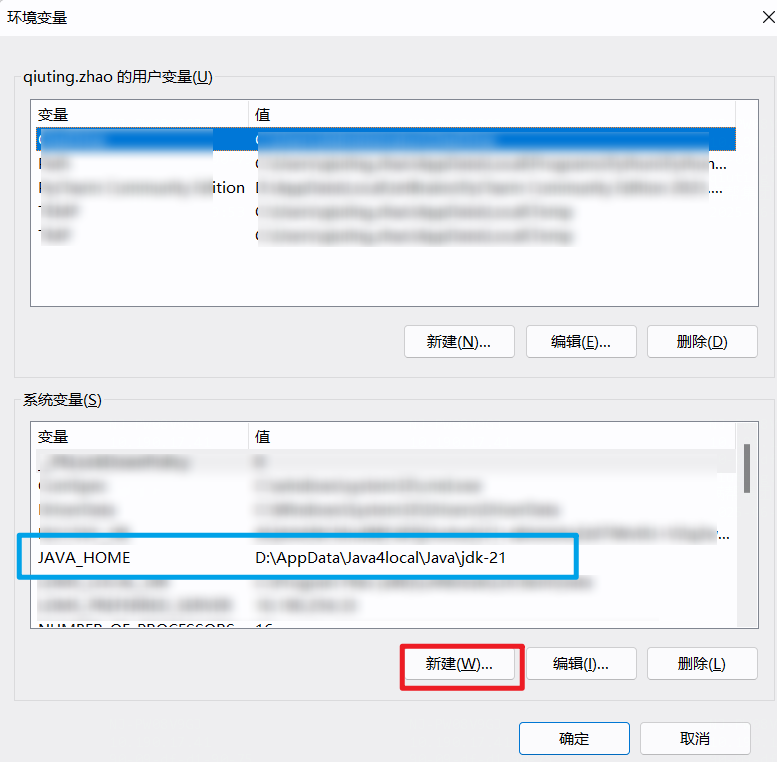
编辑PATH变量
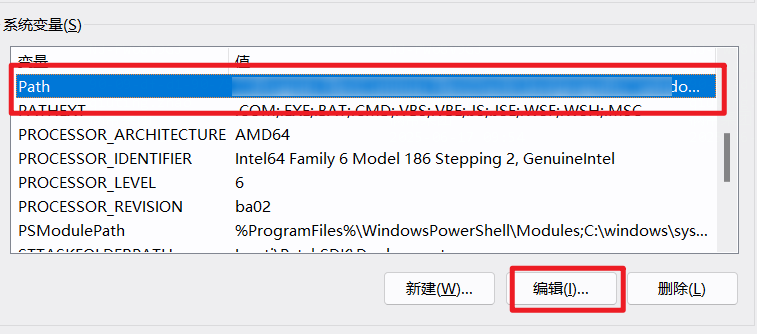
添加路径:%JAVA_HOME%\\bin,如果是JDK 11之前的版本,则需要再增加一个路径:%JAVA_HOME%\\jre\\bin。
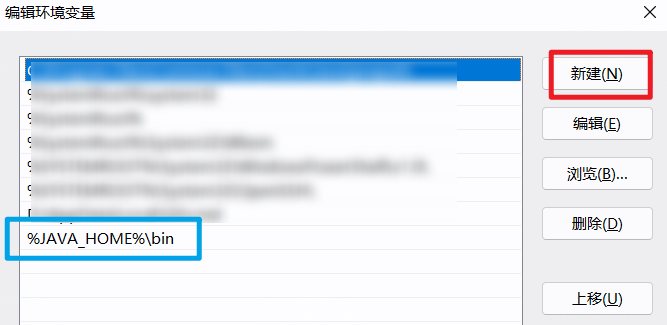
3.验证安装
win+R、输入cmd打开命令行,输入java -version(注意有空格),若返回如下则表示安装成功。输入javac -version(注意有空格),若返回如下则表示编译器可用。
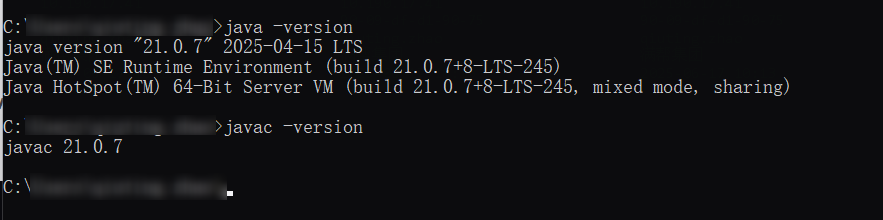
二、安装配置Maven
Maven:Java项目构建与依赖管理工具,核心是pom.xml文件。
1.下载安装包
打开Maven官网,下载Binary zip archive版本。
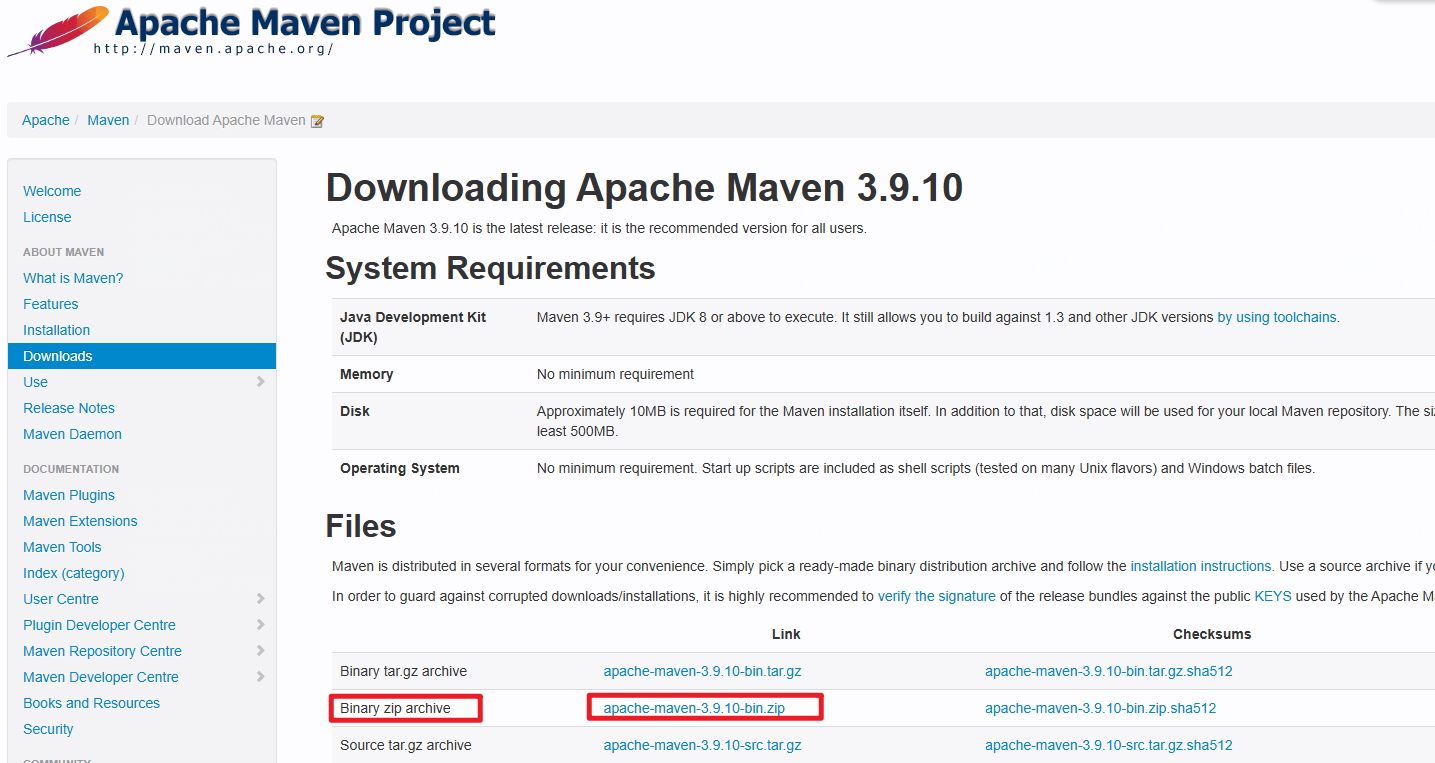
2.配置环境变量
下载的压缩包解压缩到指定目录,添加系统环境变量
MAVEN_HOME = 解压缩路径
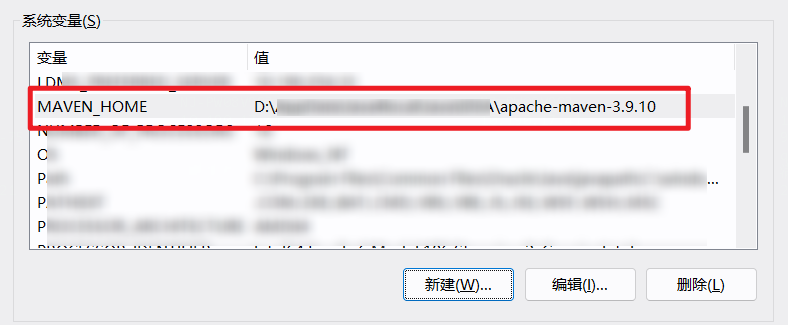
修改PATH系统变量,新增 %MAVEN_HOME%\\bin。
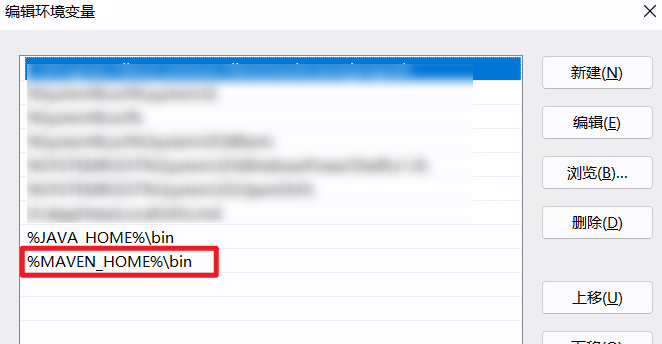
3.修改仓库配置
修改 conf/settings.xml文件内容,将....部分代码修改为下面的内容。
<mirrors> <mirror> <id>alimaven</id> <mirrorOf>central</mirrorOf> <name>aliyun maven</name> <url>http://maven.aliyun.com/nexus/content/repositories/central/</url> </mirror> <!-- mirror | Specifies a repository mirror site to use instead of a given repository. The repository that | this mirror serves has an ID that matches the mirrorOf element of this mirror. IDs are used | for inheritance and direct lookup purposes, and must be unique across the set of mirrors. | <mirror> <id>mirrorId</id> <mirrorOf>repositoryId</mirrorOf> <name>Human Readable Name for this Mirror.</name> <url>http://my.repository.com/repo/path</url> </mirror> --> </mirrors>4.验证安装
cmd中执行 mvn -v,若返回如下则表示安装成功。

三、安装配置IntelliJ IDEA
IntelliJ IDEA:Java语言的集成开发环境。
1.下载安装包(**码指路)
IDEA包含community社区版(free)、UItimate专业版(付费),教程以专业版为例。
打开JetBrains官网,下载并安装 2021.3~2024.3 版本。
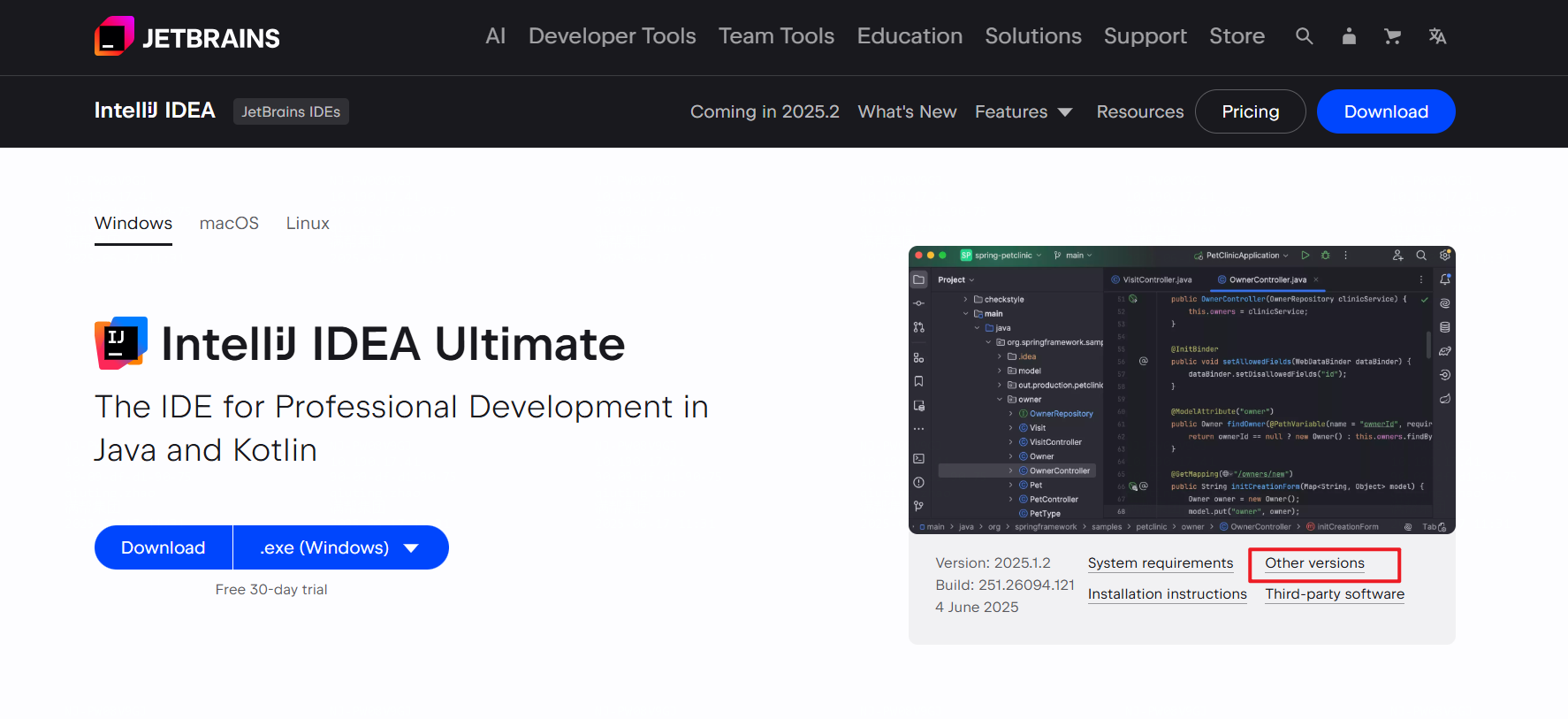
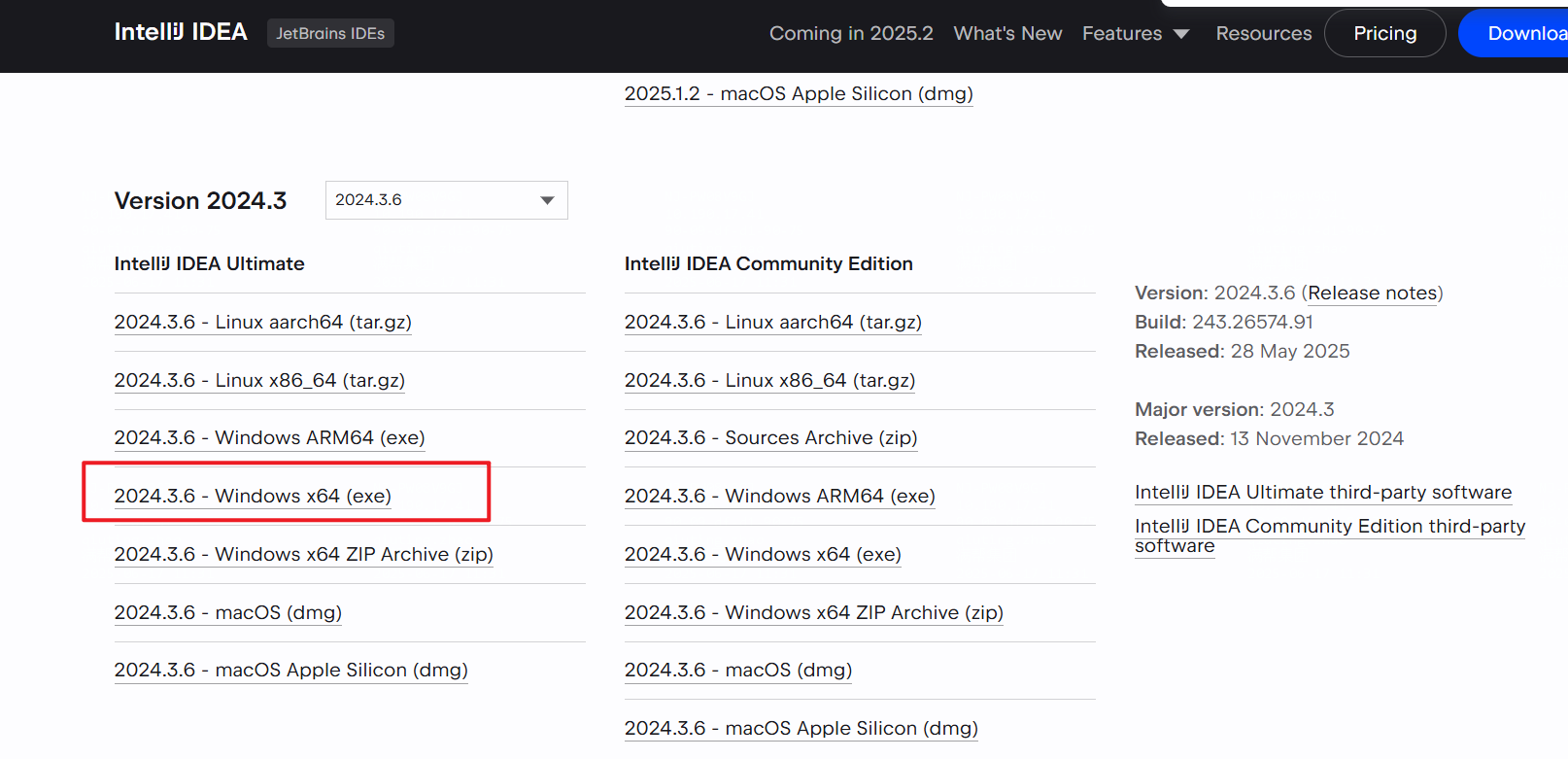
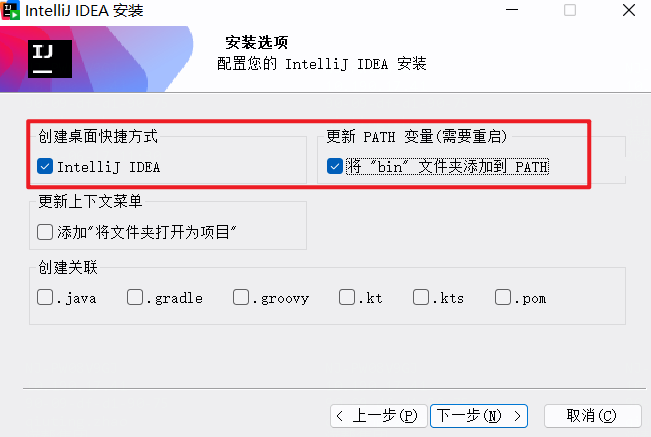
如果需要机霍霍
2.IDEA配置Maven
根据上述教程安装激活IDEA后,IDEA为汉化模式,若UI界面仍是英文提示,则可以自行百度汉化教程进行配置,下面介绍在IDEA中配置安装的Maven。
2.1创建Maven项目
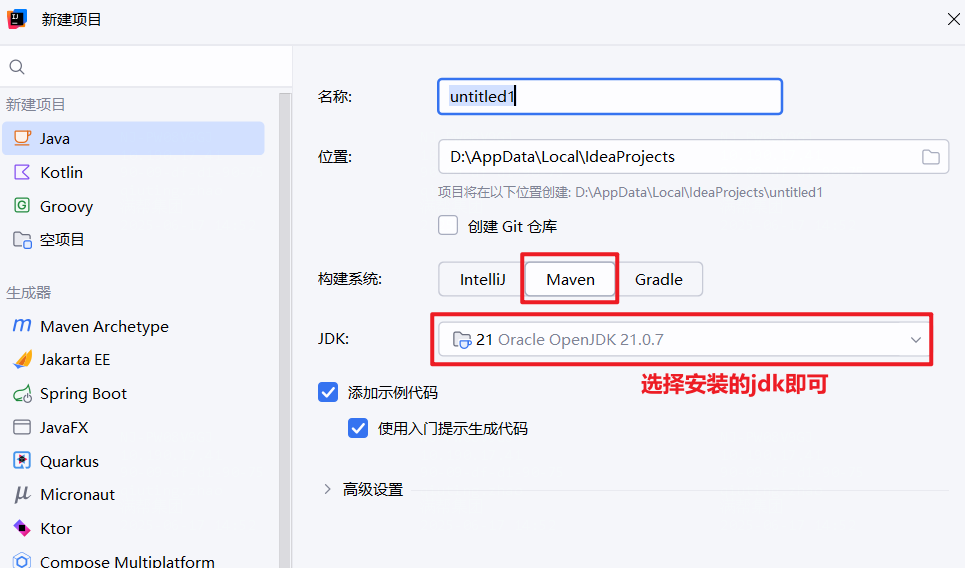
然后打开 IDEA,点击 左上角文件 -> 设置,进入设置界面,然后找到 构建、执行、部署 -> 构建工具 -> Maven。
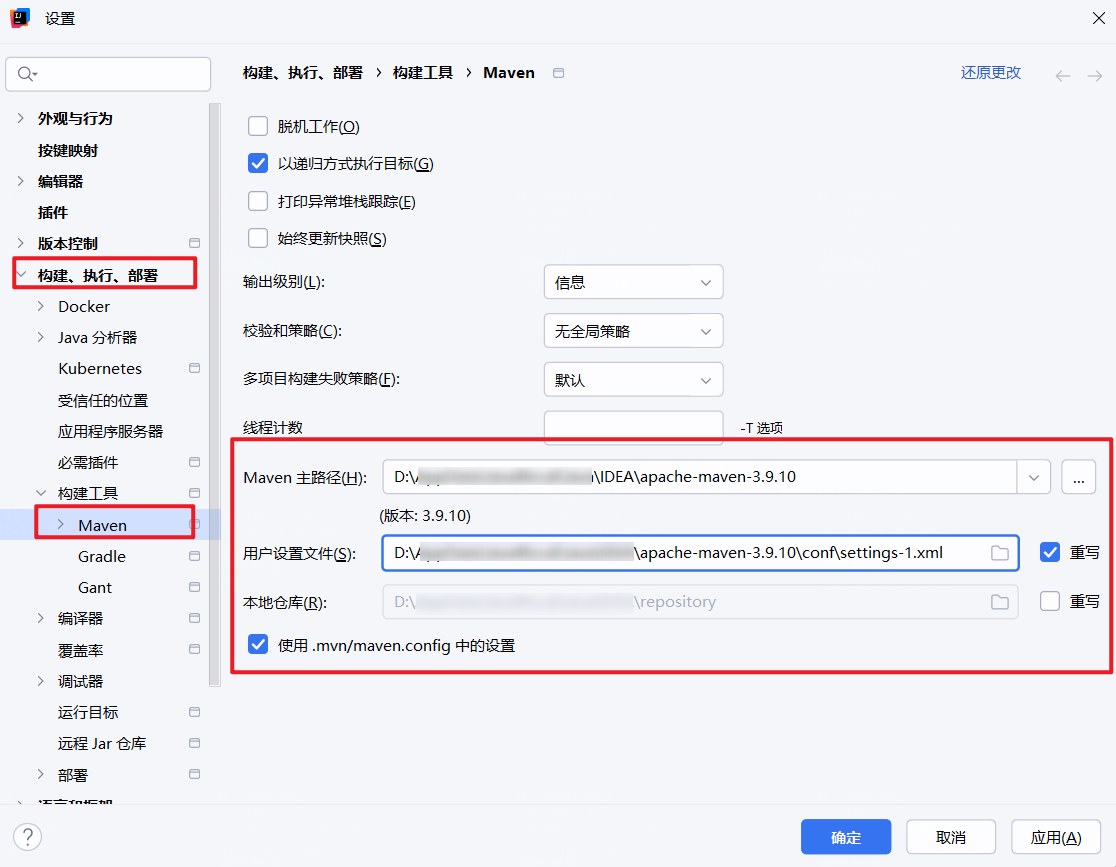
- 修改Maven主路径,选择你本地安装的 Maven 目录;
- 重写用户设置文件,选择 settings.xml 文件的路径;
- 修改本地仓库,指定本地仓库的路径;
配置完成后点击 OK 保存设置。
2.2验证配置
IDEA中打开终端,执行mvn -v,如返回如下则配置成功。
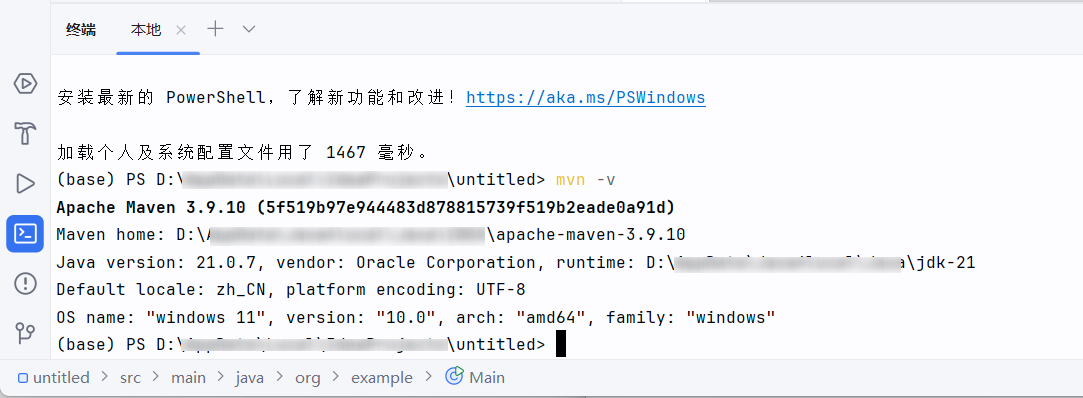
总结
以上就是本地搭建Java编译环境的全部教程,可以开始你的Java项目开发了。


